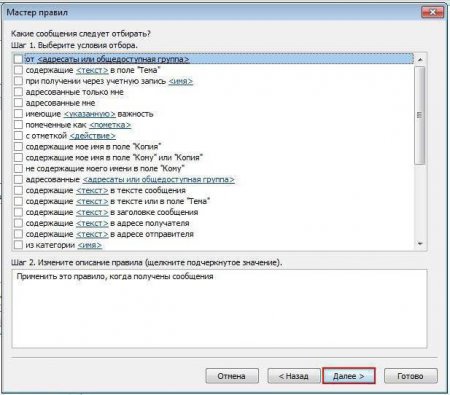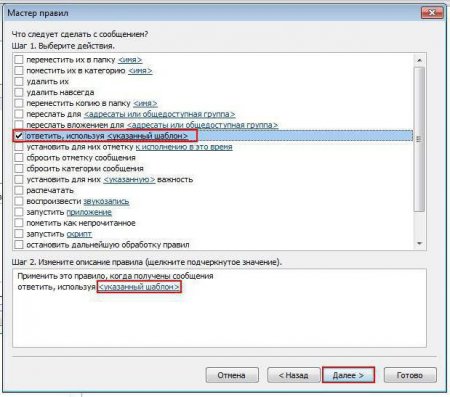Вернуться назад
Распечатать
Як налаштувати Outlook автовідповідь: основні етапи
У світі цифрових технологій люди давно освоїли сучасні методи спілкування в Мережі. Отже, одним з найпоширеніших способів передачі інформації є електронна пошта, за допомогою якої можна спілкуватися, вчитися і розвиватися. Сьогодні Інтернет надає широкий вибір подібних програм, однак найбільш популярною і зручною є Microsoft Outlook. Незважаючи на безліч позитивних сторін, ця поштова програма має ряд нюансів, які вимагають певного рішення. Наприклад, багато починаючі користувачі стикаються з проблемою того, як в Outlook налаштувати автовідповідь.
Отже, для налаштування автовідповіді в Outlook потрібно зробити наступні дії: Відкрити програму Outlook. Знайти та натиснути кнопку «Створити повідомлення». Ввести текст повідомлення для автовідповіді. Важливо пам'ятати, що саме цей текст буде висланий відправнику. Знайти та натиснути кнопку «Файл». У параметрах «Файл» знайти та натиснути «Зберегти як». Потрібно вибрати формат «Шаблон Outlook» і зберегти повідомлення. Створення шаблону - тільки перший етап, який дозволить зрозуміти, як налаштувати автовідповідь в Outlook, і спростить роботу з поштовою програмою.
Функція автовідповіді
На сьогоднішній день Outlook є найбільш затребуваною поштовою програмою, яка користується популярністю серед користувачів Інтернету завдяки своїй простоті та функціональності. Завдяки цій програмі можна вільно спілкуватися і отримувати розсилки. Серед безлічі позитивних особливостей слід виділити можливість автовідповіді. Якщо ви їдете на далекі відстані або на тривалий період часу, Microsoft Outlook дозволяє скористатися функцією автовідповіді. У разі відсутності з'єднання з Інтернетом або можливості отримати доступ до поштової скриньки автовідповідь вишле відправнику контакти користувача та повідомлення, заздалегідь записані у спеціальному шаблоні.Налаштування та робота автовідповіді
Більшість людей, не тільки новачки, але й просунуті користувачі Інтернету, стикаються з проблемою того, як в Outlook налаштувати автовідповідь. Процедура створення автовідповіді в поштовій програмі не складе великої праці й багато часу, якщо все зробити правильно і по інструкції.Отже, для налаштування автовідповіді в Outlook потрібно зробити наступні дії: Відкрити програму Outlook. Знайти та натиснути кнопку «Створити повідомлення». Ввести текст повідомлення для автовідповіді. Важливо пам'ятати, що саме цей текст буде висланий відправнику. Знайти та натиснути кнопку «Файл». У параметрах «Файл» знайти та натиснути «Зберегти як». Потрібно вибрати формат «Шаблон Outlook» і зберегти повідомлення. Створення шаблону - тільки перший етап, який дозволить зрозуміти, як налаштувати автовідповідь в Outlook, і спростить роботу з поштовою програмою.